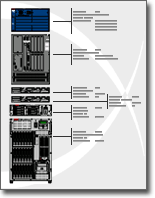Telinekaavion avulla verkkolaitetelineiden suunnittelusta ja dokumentoinnista tulee helpompaa ja nopeampaa. Laitteita ostaessa telinekaavio auttaa päättämään, mitä laitteita ja telineitä kannattaa ostaa.
Microsoft Visio avulla voit nopeasti luoda telinekaavion laitteistomuodoista, jotka vastaavat alan standardimittauksia. Muodot on suunniteltu sopimaan tarkalleen yhteen, ja yhteyspisteiden avulla ne on helppo kohdistaa paikalleen.
Voit myös tallentaa laitemuotojen yhteyteen sarjanumeron ja paikkatiedon ym. tietoja ja luoda tämän tiedon perusteella yksityiskohtaisia raportteja.
Sisältö
Telinekaavion luominen
-
Osoita Tiedosto-valikossa Uusi, sitten Verkosto ja valitse lopuksi Telinekaavio.
-
Vedä kohdasta Telineeseen asennetut laitteetTeline-muoto piirustussivulle. Piilota U-korkeus napsauttamalla muotoa ja valitse sitten pikavalikosta Piilota U-koot.
-
Etsi laitteen muoto, jonka haluat lisätä piirrokseen, ja vedä se Teline-muodon kohdalle.
Laitemuodon alanurkkien yhteyspisteet liimataan Teline-muodon yhteyspisteisiin. Kun laitteen muoto on oikealla tavalla kytketty Teline-muotoon, yhteyspisteiden väri muuttuu ilmaisemaan, että ne on nyt liimattu.
Huomautukset:
-
Yhteyspisteet muuttuvat vihreiksi Visio 2016 ja uudemmissa versioissa.
-
-
Voit lisätä tekstiä laitemuotoon napsauttamalla muotoa ja kirjoittamalla. Voit siirtää tekstiä vetämällä hallintakahvaa.
Huomautukset:
-
Visio 2016 ja uudemmissa versioissa hallintakahva on:
-
-
Tallenna tietoa muotoon napsauttamalla muotoa hiiren kakkospainikkeella, osoittamalla pikavalikon kohtaa Tiedot ja valitsemalla sitten Muodon tiedot.
-
Kirjoita Muodon tiedot -valintaikkunaan arvot, jotka haluat tallentaa.
Laiteraportin luominen
-
Valitse Tarkista-valikossaMuodon raportit.
-
Valitse Raportit-luettelosta sen raporttimääritelmän nimi, jota haluat käyttää.
Vihje: Jollet näe haluamaasi raporttimääritelmää, poista merkintä Näytä vain piirustuskohtaiset raportit -valintaruudusta, tai valitse Selaa ja siirry raporttimääritelmän kohtaan.
Huomautukset:
-
Jos haluat muokata aiempaa raporttimääritelmää ennen raportin luomista, valitse raporttimääritelmä, napsauta Muokkaa ja seuraa sitten raporttimääritelmän ohjatun toiminnon antamia ohjeita.
-
Jos haluat luoda uuden raporttimääritelmän, valitse Uusi ja seuraa sitten raporttimääritelmän ohjatun toiminnon antamia ohjeita.
-
-
Valitse Suorita ja valitse sitten Suorita raportti -valintaikkunasta haluamasi raporttimuoto:
-
Jos haluat tallentaa raportin verkkosivuna, valitse HTML.
-
Jos haluat luoda raportin Microsoft Office Excel-laskentataulukkona, valitse Excel.
-
Jos haluat tallentaa raportin piirustuksesi muotoon upotettuna Excel-laskentataulukkona, valitse Visio-muoto.
-
Jos haluat tallentaa raportin XML-tiedostona, valitse XML.
Huomautus: Sinulla on oltava asennettuna Microsoft Office Excel, jos haluat tallentaa raporttisi Excel-taulukkona tai piirustukseen upotettuna muotona.
-
-
Tee jompikumpi seuraavista:
-
Jos tallennat raportin Microsoft Office Visio -muotona piirustuksessa, valitse haluatko tallentaa kopion raporttimääritelmästä muodon mukana vai linkittää raporttimääritelmään.
Vihje: Jos aiot jakaa piirustuksen muiden kanssa, valitse Raporttimääritelmän kopio niin, että muut voivat nähdä raportin.
-
Jos tallennat raportin HTML- tai XML-tiedostona, kirjoita raporttimääritelmän nimi.
-
-
Valitse OK.